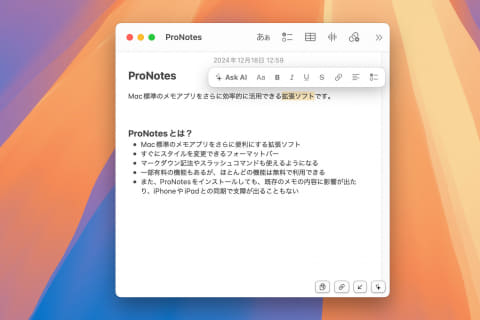Mac標準「メモ」をマークダウン記法やスラッシュコマンド対応にできる!
Macに標準搭載される「メモ」は実に多機能なアプリです。macOSのアップデートのたびに新機能が追加され、単にアイデアを書き留めておくだけでなく、さまざまな用途に活用できます。しかし、「メモ」をよく使う人ほど、ちょっとした編集のしにくさや機能の物足りなさを感じることもあるでしょう。そこでおすすめなのが、「メモ」を見違えるほど便利にする拡張アプリ「ProNotes」です。ここではその主要機能を詳しく解説していきます。 【画像】ProNotesは開発元のWebサイトからダウンロードします。トップページ上部にある[Download for Mac]をクリックするとメールアドレスの入力を促され、メール宛にダウンロードリンクが届きます ■ 「メモ」をよく使う人ほどメリット大! ProNotesは、Mac標準の「メモ」アプリを高機能化する拡張アプリです。 このアプリをインストールすると、テキストを選択した際に文字スタイルや段落スタイルを素早く変更できる「フォーマットバー」が表示されるほか、多くの文章作成アプリで利用できる「マークダウン記法」や「スラッシュコマンド」など数多くの機能が使えるようになります。 メモを書いたり編集したりする際の効率がぐっと上がるため、「メモ」アプリをよく使っている人ほど恩恵を感じるでしょう。 AIによる文章作成支援機能など一部有料の機能がありますが、ほとんどの機能は無料で利用可能です。 また、ProNotesをインストールしても、既存のメモの内容に影響が出たり、iPhoneやiPadとの同期に支障が出たりすることはありません。リスクを気にせずに試せる点も魅力です。 ■ テキスト編集に便利なフォーマットバー ProNotesにはさまざまな機能が搭載されていますが、真っ先に使いこなしたいのがフォーマットバーです。 通常「メモ」アプリでテキストのフォーマットを指定・変更をするには、ツールバーにある「あぁ」と書かれた[フォーマット]ボタンまたはメニューバーの[フォーマット]をクリックします。 そしてボールド、イタリック、アンダーラインの各ボタンや、見出しや小見出し、本文などの段落スタイルを選択します。 しかし、フォーマットを変更するたびにツールバーやメニューバーにアクセスしなければならないので、面倒に感じる人も多いはず。 ProNotesをインストールすると、メモ上のテキストを選択したときにフォーマットバーが自動的にポップアップ表示され、文字スタイルや段落スタイルの変更などの操作が素早く行なえます。 ツールバーやメニューバーにアクセスするよりもポインタの移動距離を減らせますし、フォーマットバーはテキスト選択時にしか表示されないため入力作業を邪魔しません。 メモを書くスピードが大幅にアップするでしょう。 ■ 「メモ」アプリでマークダウン記法が利用可能に ProNotesをインストールすると、「メモ」アプリでマークダウン記法が使えるようになるのも大きなメリットです。 マークダウン記法とは、テキストの行頭に記号を入力することで、見出しや箇条書きなどの段落スタイルを簡単に適用できるもの。 たとえば、「#」を入力すれば「タイトル」、「##」と入力すれば「見出し」を作成できるなど、キーボード操作だけでスタイルを適用できます。 人気の情報管理ツール「Notion」をはじめ、さまざまなテキストエディタやワープロアプリで採用されている記法です。 もちろん段落スタイルは、ProNotesを使わなくてもキーボードショートカットで適用することが可能です。 しかし、マークダウン記法に慣れているユーザにとっては、ほかのツールと書き方を共通化できるのが嬉しいところ。 また、ProNotesでは、マークダウン情報を含めてコピーすることができます。 ブログ作成ツールの「WordPress」などマークダウン記法に対応したアプリにテキストをコピー&ペーストする際、見出しなどの属性がそのまま反映されるのでとても便利です。 ■ 機能を手軽に引き出せるスラッシュコマンド ProNotesをインストールすれば、マークダウン機能に加えてスラッシュコマンドも利用可能になります。 スラッシュコマンドとは、文頭に半角のスラッシュ「/」を入力することで、段落スタイルなどのコマンドを簡単に呼び出せる機能のこと。 マークダウン記法やキーボードショートカットを覚えなくても直感的に機能を呼び出せるのがメリットです。 また、段落スタイル以外にも、表やリンクの追加、文字揃えの指定も行なえます。 ■ バックリンクでメモ同士のリンク関係を確認 Macの「メモ」にはリンク機能があり、メモ同士をリンクさせることが可能です。 論文やマニュアルを書くときに参考元となるメモをリンクしておいたり、旅行の日程表におすすめのレストランのメモをリンクさせたりなど、さまざまな用途に活用できます。 このリンク機能を利用している人に便利なのが、ProNotesの「バックリンク」です。 メモを表示中に[Backlinks]ボタンをクリックすると、そのメモにリンクしている他のメモが瞬時にリストアップされ、確認できます。 リンク先のメモを1つずつ探し回る必要がなくなるため、内容の確認や編集が素早く行なえます。 ■ メモの活用の幅が広がるテンプレート ProNotesには、あらかじめ作成したメモをテンプレートとして保存し、素早く呼び出せる機能も搭載されています。 読書録や日記、タスク管理など、繰り返し使うフォーマットをテンプレート化しておけば、手間なく効率的にメモ作成を始められます。 「メモ」の活用の幅を大きく広げる素晴らしい機能です。 ■ 「メモ」が起動していなくてもメモを検索 Macを使っていて「メモ」アプリの特定のメモを参照したくなったときは、通常「メモ」アプリを起動して探し出す必要があります。 「メモ」アプリに多くのメモを保存しているほど、探すのに一苦労するでしょう。 macOS標準のSpotlightを利用すれば検索を効率化できますが、入力したキーワードによっては目的のメモがほかの検索結果に埋もれてしまい、なかなか見つけ出せないこともあります。 そこで便利なのが、ProNotesの「コマンドパレット検索」です。「メモ」アプリを起動していなくても、キーボードショートカットでこの機能を呼び出すことができ、検索対象のフォルダ内を指定するなど効率的にメモを探し出せます。 ただし、この機能は現在ベータ版として提供されており、ときどきパレットが起動しなかったり、あるはずのメモが見つからなかったりすることがあります。 ■ AIを活用してメモを作成 ProNotesには月額7ドル99セントの有料機能として、AIを使ったメモ作成支援機能「Ask AI」も搭載されています。 ChatGPTのエンジンを活用し、メモの作成や編集を支援してくれる機能です。 ただし、実際に試してみたところ、日本語への対応はいまひとつで、しばしば結果が英文で生成されるなどの不具合がありました。 そのため日本語で機能を利用したい場合は、設定ウインドウで[Ask AI]タブを開き、日本語のプロンプト(AIへのリクエスト文)を作成するほうがよいでしょう。 ■ ほぼすべての機能が無料で使えるので試してみよう ここまでProNotesの主要機能を解説してきましたが、「メモ」の使いにくさや物足りなさをカバーする実に便利な機能が多数搭載されていることが分かっていただけたと思います。 「コマンドパレット検索」や「Ask AI」などやや動作が不安定な機能はあるものの、特にフォーマットバーや、マークダウン記法、スラッシュコマンドはメモの入力効率の大幅アップにつながります。 現状、利用するのに課金が必要となるのはAsk AIのみで、それ以外の機能はすべて無料。「メモ」を使う頻度が多い人は、ぜひインストールして「メモ」を拡張してみましょう。
PC Watch,小平 淳一